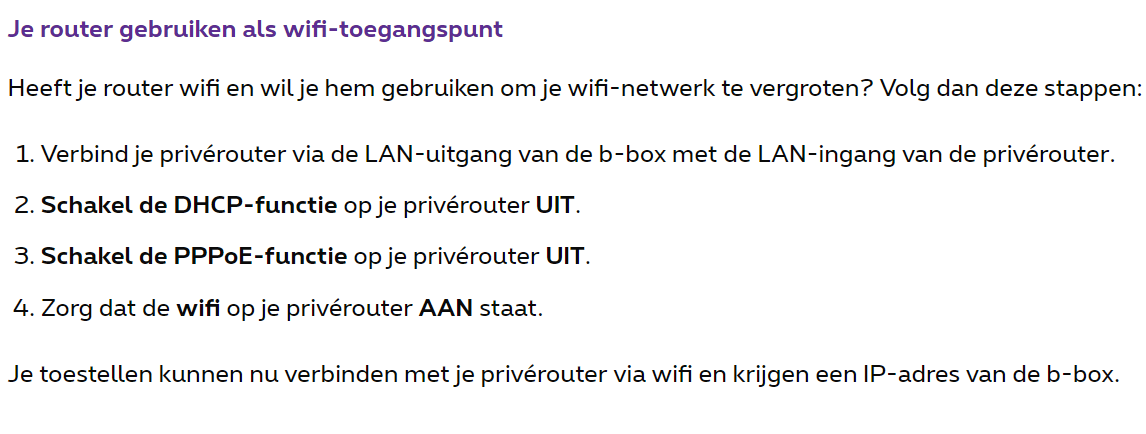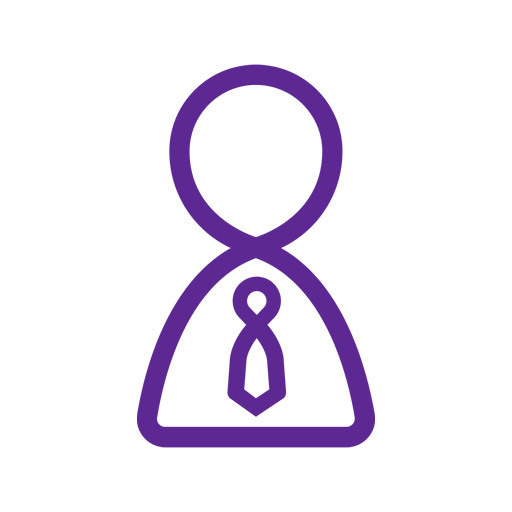Hey iedereen!
Wij hebben op ons appartement internet van Proximus. De modem hangt in de hal van het appartement waardoor het WiFi signaal IN het appartement niet zo super is. Dit kan niet direct kwaad want de TV zit aangesloten via ethernet en de gaming pc boven ook. Echter heeft mijn vriendin zo een leuke macbook waar geen ethernetpoorten op zitten (of met een adapter). Daarom hebben wij ons een router aangeschaft om WiFi te maken op de bureau boven met de ethernetpoort daar in de muur.
Nu is het niet zo makkelijk om telkens van het ene netwerk (modem) naar het andere (router) te moeten overschakelen dus heb ik geprobeerd de router zo in te stellen dat deze het WiFi signaal ‘versterkt’, maar dan afkomstig uit een ethernet kabel.
Ik heb hiervoor volgende zaken gedaan:
- Op de modem een ‘static IP adress’ toegekend aan het MAC adres van de router, dit om geen conflicten in de toekomst te hebben met andere toestellen.
- In de router DHCP veranderd naar static IP en de router een IP adres gegeven in hetzelfde netwerk, maar 1 cijfer hoger (modem in 192.168.1.1 en de router nu 192.168.1.2).
- Ook de SSID naam en wachtwoord dezelfde gemaakt in zowel de modem als router.
Nu werkt dit voor 90% zoals ik het zou willen, boven is er sterk WiFi en beneden ook op hetzelfde netwerk (SSID naam). Echter merk ik dat als wij terugkomen van ergens onze smartphones sterk WiFI hebben beneden maar boven plots niet meer, eens snel de WiFi aan en uit doen op onze smartphones maakt dit terug sterk. Precies alsof we verbonden zijn met de EERSTE WiFi bron (modem) die onze smartphone eerst zag. En met aan en uit te plaatsen dat deze overschakelt op de DAN sterkste (router). (of omgekeerd van boven naar beneden).
Is er een manier dat dit signaal vanzelf naar de sterkste overschakelt? Eerder zoals de werking van een WiFi repeater/extender. (Wij wouden bewust niet voor een WiFi repeater/extender kiezen wegens niet zo goede ervaring mee in het verleden + extra ethernet poorten aan de ingebouwde switch in de router zijn altijd handig).
Alvast bedankt!
Groetjes
Jondalar